-
-
-
-
凭据设备策略
-
This content has been machine translated dynamically.
Dieser Inhalt ist eine maschinelle Übersetzung, die dynamisch erstellt wurde. (Haftungsausschluss)
Cet article a été traduit automatiquement de manière dynamique. (Clause de non responsabilité)
Este artículo lo ha traducido una máquina de forma dinámica. (Aviso legal)
此内容已经过机器动态翻译。 放弃
このコンテンツは動的に機械翻訳されています。免責事項
이 콘텐츠는 동적으로 기계 번역되었습니다. 책임 부인
Este texto foi traduzido automaticamente. (Aviso legal)
Questo contenuto è stato tradotto dinamicamente con traduzione automatica.(Esclusione di responsabilità))
This article has been machine translated.
Dieser Artikel wurde maschinell übersetzt. (Haftungsausschluss)
Ce article a été traduit automatiquement. (Clause de non responsabilité)
Este artículo ha sido traducido automáticamente. (Aviso legal)
この記事は機械翻訳されています.免責事項
이 기사는 기계 번역되었습니다.책임 부인
Este artigo foi traduzido automaticamente.(Aviso legal)
这篇文章已经过机器翻译.放弃
Questo articolo è stato tradotto automaticamente.(Esclusione di responsabilità))
Translation failed!
凭据设备策略
凭据设备策略指向在 XenMobile 中配置的 PKI。例如,您的 PKI 配置可能包括 PKI 实体、密钥库、凭据提供程序或服务器证书。有关凭据的详细信息,请参阅证书和身份验证。
每个受支持的平台都需要一组不同的值,本文将对此进行介绍。
注意:
创建此策略前,需要具有计划用于各平台的凭据信息,以及任何证书和密码。
要添加或配置此策略,请转至配置 > 设备策略。有关详细信息,请参阅设备策略。
iOS 设置
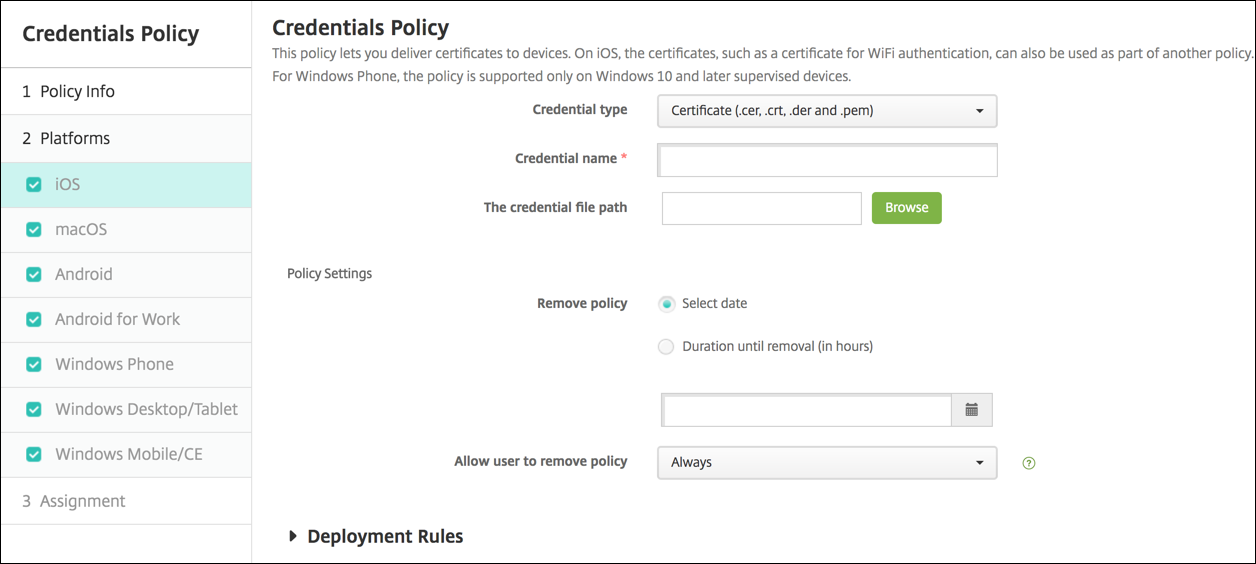
配置以下设置:
-
凭据类型: 在列表中,单击要用于此策略的凭据类型,然后输入所选凭据的以下信息:
-
证书
- 凭据名称: 输入凭据的唯一名称。
- 凭据文件路径: 单击“浏览”并导航到凭据文件所在的位置,选择此文件。
-
密钥库
- 凭据名称: 输入凭据的唯一名称。
- 凭据文件路径: 单击“浏览”并导航到凭据文件所在的位置,选择此文件。
- 密码: 输入凭据的密钥库密码。
-
服务器证书
- 服务器证书: 在列表中,单击要使用的证书。
-
凭据提供程序
- 凭据提供程序: 在列表中,单击凭据提供程序的名称。
-
证书
-
策略设置
-
删除策略: 选择计划删除策略的方法。可用选项包括选择日期和删除前的持续时间(小时)
- 选择日期: 单击日历可选择具体删除日期。
- 删除前的持续时间(小时): 键入发生策略删除操作之前的小时数。仅适用于 iOS 6.0 及更高版本。
-
删除策略: 选择计划删除策略的方法。可用选项包括选择日期和删除前的持续时间(小时)
macOS 设置
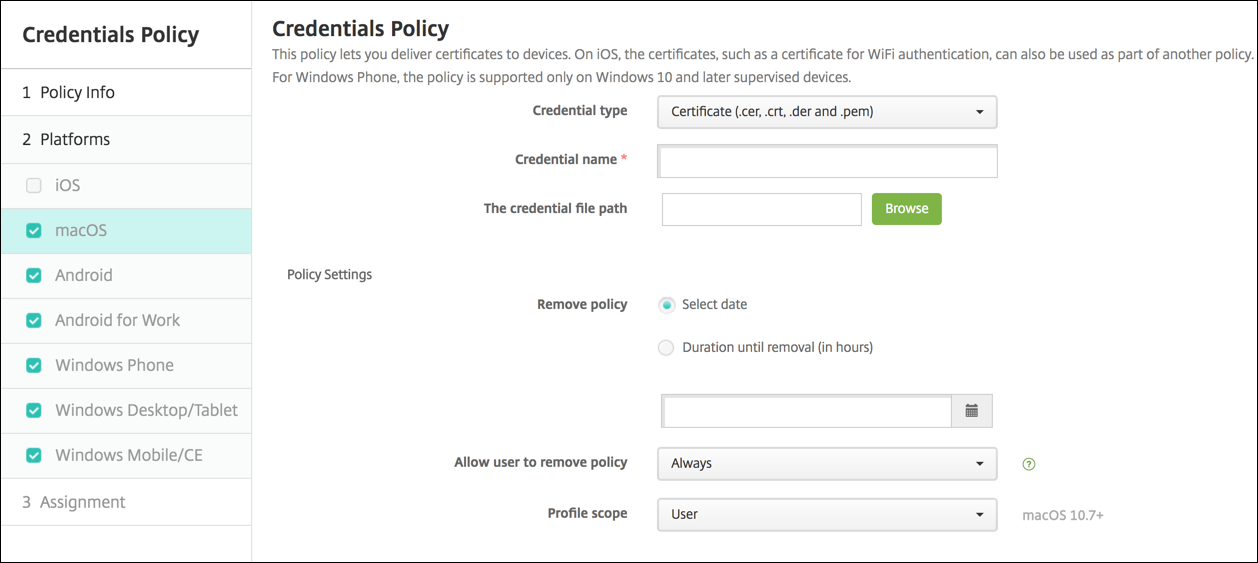
配置以下设置:
-
凭据类型: 在列表中,单击要用于此策略的凭据类型,然后输入所选凭据的以下信息:
-
证书
- 凭据名称: 输入凭据的唯一名称。
- 凭据文件路径: 单击浏览并导航到凭据文件所在位置,选择此文件。
-
密钥库
- 凭据名称: 输入凭据的唯一名称。
- 凭据文件路径: 单击浏览并导航到凭据文件所在位置,选择此文件。
- 密码: 输入凭据的密钥库密码。
-
服务器证书
- 服务器证书: 在列表中,单击要使用的证书。
-
凭据提供程序
- 凭据提供程序: 在列表中,单击凭据提供程序的名称。
-
证书
-
策略设置
-
删除策略: 选择计划删除策略的方法。可用选项包括选择日期和删除前的持续时间(小时)
- 选择日期: 单击日历可选择具体删除日期。
- 删除前的持续时间(小时): 键入发生策略删除操作之前的小时数。
- 允许用户删除策略: 可以选择用户何时可以从其设备中删除策略。从菜单中选择始终、需要通行码或从不。如果选择需要通行码,请在删除通行码字段中键入通行码。
- 配置文件作用域: 选择此策略是应用于用户还是整个系统。默认值为用户。此选项仅在 macOS 10.7 及更高版本中可用。
-
删除策略: 选择计划删除策略的方法。可用选项包括选择日期和删除前的持续时间(小时)
Android 设置
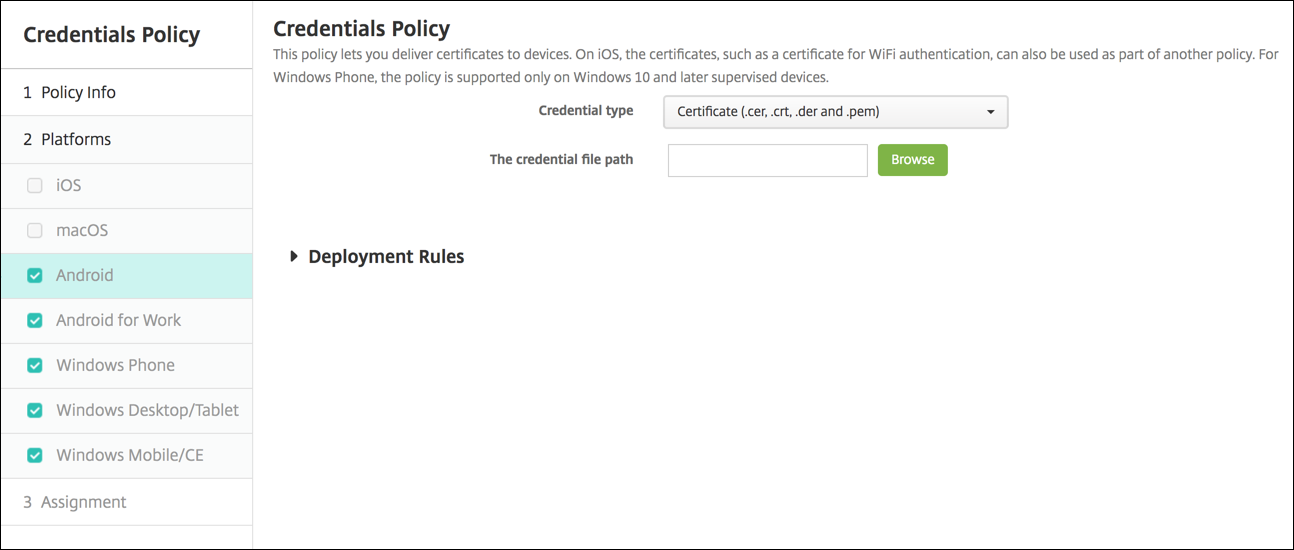
配置以下设置:
-
凭据类型: 在列表中,单击要用于此策略的凭据类型,然后输入所选凭据的以下信息:
-
证书
- 凭据名称: 键入凭据的唯一名称。
- 凭据文件路径: 单击“浏览”并导航到凭据文件所在位置,选择该文件。
-
密钥库
- 凭据名称: 键入凭据的唯一名称。
- 凭据文件路径: 单击浏览并导航到凭据文件所在位置,选择此文件。
- 密码: 键入凭据的密钥库密码。
-
服务器证书
- 服务器证书: 在列表中,单击要使用的证书。
-
凭据提供程序
- 凭据提供程序: 在列表中,单击凭据提供程序的名称。
-
证书
Android Enterprise 设置
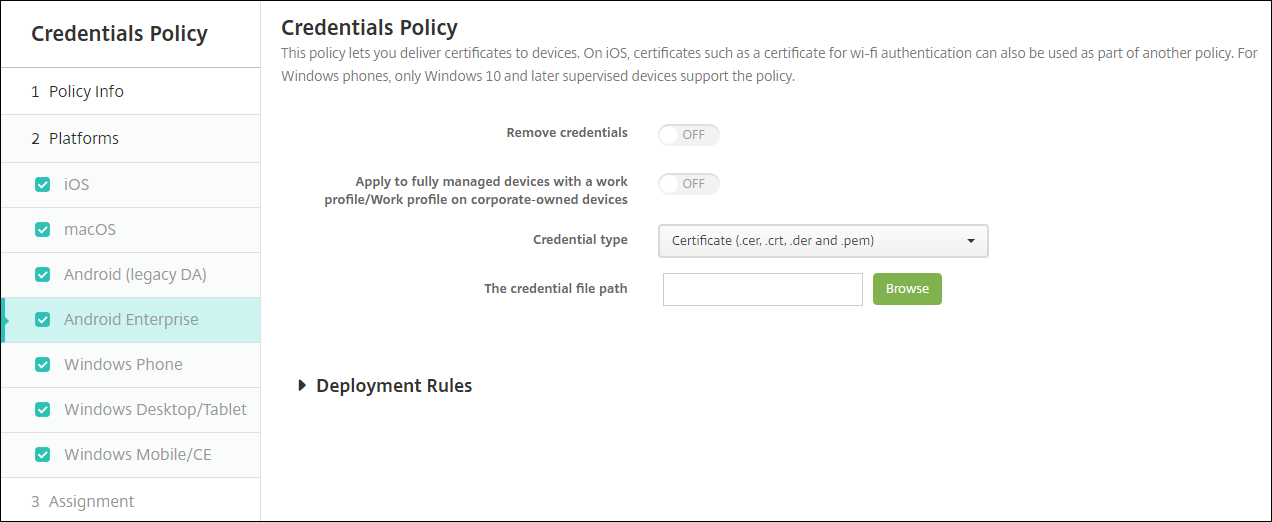
配置以下设置以确定 XenMobile 如何应用凭据设置:
-
删除凭据: 设置为开可配置以下设置。默认设置为关。
- 删除用户凭据: 从托管密钥库中删除证书。默认设置为关。
- 删除受信任的根证书: 卸载所有非系统 CA 证书。默认设置为关。
- 应用到具有工作配置文件/企业拥有的设备上的工作配置文件的完全托管设备: 允许您为具有工作配置文件的完全托管设备配置凭据策略设置。当此设置设为关时,您配置的凭据设置将仅应用于工作配置文件。当此设置设为关时,您配置的凭据设置将仅应用到设备。默认设置为关。
配置凭据设置:
-
凭据类型: 在列表中,单击要用于此策略的凭据类型,然后输入所选凭据的以下信息:
-
证书
- 凭据文件路径: 单击浏览并导航到凭据文件所在位置,选择此文件。
-
密钥库
- 凭据文件路径: 单击浏览并导航到凭据文件所在位置,选择此文件。
- 证书别名: 证书别名使应用程序能够更轻松地访问证书。在“托管配置”设备策略中配置证书别名。然后,在“凭据”设备策略中的证书别名字段中键入别名。应用程序将检索证书并对 VPN 进行身份验证,而无需用户执行任何操作。
- 密码: 键入凭据的密钥库密码。
-
服务器证书
- 服务器证书: 在列表中,单击要使用的证书。
-
凭据提供程序
- 证书别名: 证书别名使应用程序能够更轻松地访问证书。在“托管配置”设备策略中配置证书别名。然后,在“凭据”设备策略中的证书别名字段中键入别名。应用程序将检索证书并对 VPN 进行身份验证,而无需用户执行任何操作。
- 凭据提供程序: 在列表中,单击凭据提供程序的名称。
- 要使用证书的应用程序: 指定对来自此提供程序的凭据具有静默访问权限的应用程序:单击添加,选择一个应用程序,然后单击保存。
-
证书
Windows Desktop/Tablet 设置
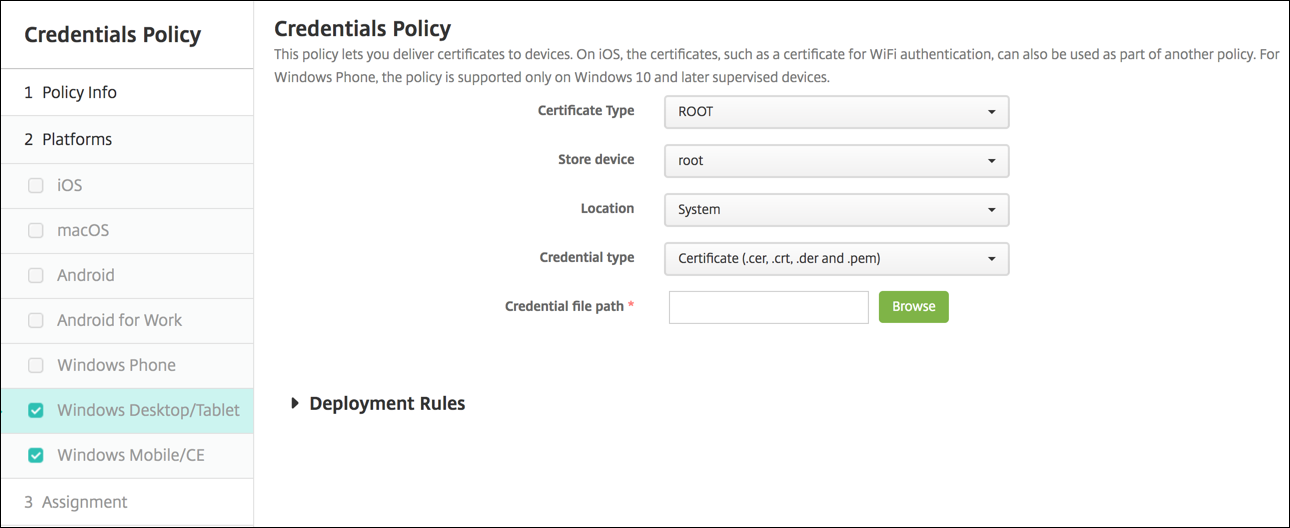
- 证书类型: 在列表中,单击根证书或客户端证书。
- 如果单击根证书,则配置以下设置:
- 存储设备:在列表中,单击根、我的或 CA 以选择凭据的证书存储位置。如果选择我的,则证书将存储在用户的证书存储中。
- 位置: 对于 Windows 10 和 Windows 11 Tablet,系统是唯一的位置。
- 凭据类型: 对于 Windows 10 和 Windows 11 Tablet,证书是唯一的凭据类型。
- 凭据文件路径: 单击浏览并导航到证书文件所在位置,选择此证书文件。
- 如果单击客户端证书,则配置以下设置:
- 位置: 对于 Windows 10 和 Windows 11 Tablet,系统是唯一的位置。
- 凭据类型: 对于 Windows 10 和 Windows 11 Tablet,密钥库是唯一的凭据类型。
- 凭据名称: 键入凭据的名称。此字段为必填字段。
- 凭据文件路径: 单击浏览并导航到证书文件所在位置,选择此证书文件。
- 密码: 键入与凭据关联的密码。此字段为必填字段。
共享
共享
This Preview product documentation is Citrix Confidential.
You agree to hold this documentation confidential pursuant to the terms of your Citrix Beta/Tech Preview Agreement.
The development, release and timing of any features or functionality described in the Preview documentation remains at our sole discretion and are subject to change without notice or consultation.
The documentation is for informational purposes only and is not a commitment, promise or legal obligation to deliver any material, code or functionality and should not be relied upon in making Citrix product purchase decisions.
If you do not agree, select I DO NOT AGREE to exit.